Android 12, en azından pratik bir bakış açısıyla, gerçekten iki farklı Android güncellemesinin hikayesidir.
Bir yandan, bir Pixel telefonunuz varsa, Google’ın en yeni ve en iyi yazılımı, 2014’ün Android 5.0 Lollipop döneminden bu yana en önemli Android sürümüdür. Android 12, yeni bir boya katından çok daha fazlası olan yepyeni bir arayüz ve tasarım dili sunar. Android’in kimliğini yeniden tasavvur eder ve dönüştürür hemen hemen her bölüm işletim sisteminin – giderek artan sayıda üçüncü taraf uygulamasına bile uzanıyor.
Öte yandan, bir Samsung cihazınız varsa, Android 12 muhtemelen bu dünyayı sarsıcı hissetmiyor. Çoğu zaman olduğu gibi, Samsung, Google’ın en anlamlı tasarım değişikliklerinin çoğunu atladı ve yazılımın bazı temel özellik öğelerini atladı. Yıllardır söylediğim gibi, gerçekten tamamen farklı iki Android deneyimi var – bu noktada çoğunlukla yalnızca Pixel telefonlarda bulunan Google Android deneyimi ve ardından Samsung’un cihazlarına sunduğu Android’in alternatif gerçeklik sürümü.
Google veya Samsung dışında herhangi biri tarafından yapılmış bir telefonunuz varsa – bunu zaman gösterecek. Daha fazla telefon üreticisi Android 12’yi cihazlarına almaya başlayana kadar kesin olarak bilemeyeceğiz. Ancak ihtimaller, muhtemelen spektrumun bu iki ucu arasında bir yere düşecek.
Android 12’nin hangi lezzetini tatmış olursanız olun, yeni hazineler keşfedilmeyi bekliyor. Telefonunuzun şık yeni yazılımının ayrıntılarını ve hem büyük hem de küçük değişikliklerinden en iyi şekilde nasıl yararlanacağınızı öğrenmek için okumaya devam edin.
Gizlilik koruması
1. Android 12’nin en önemli gizlilik ilerlemesi kaputun altında ve görünmez olsa da, kesinlikle ortaya çıkarmak isteyeceğiniz öne bakan bir ek, yazılımın yeni telefonunuzun mikrofonunu ve kamerasını kontrol etmek için anahtarlar.
Kısacası, Android 12 size her iki öğeyi de anında ve tek bir hızlı dokunuşla devre dışı bırakma yeteneği verir. Ancak çoğu durumda, anahtarları önceden ortaya çıkarmak ve ihtiyaç duymanız durumunda kullanılabilir olduklarından emin olmak size kalmıştır.
İşte nasıl:
- Tam Hızlı Ayarlar panelinizi açmak için ekranınızın üstünden iki kez aşağı kaydırın.
- Hızlı Ayarları düzenleme seçeneğini arayın. Google’ın Android sürümünde, panelin sol alt köşesinde kalem şeklinde bir simge olacaktır. Samsung telefonlarda, panelin sağ üst köşesindeki üç noktalı menü simgesine dokunmanız ve ardından açılan menüden “Düğmeleri Düzenle”yi seçmeniz gerekir.
- “Kamera erişimi” ve “Mikrofon erişimi” kutucuklarını bulun. Bunları bulmak için etkin olmayan kutucuk alanına aşağı (veya Samsung cihazlarda sağa) kaydırmanız gerekebilir.
- Bunları gördüğünüzde, her seferinde bir tane olmak üzere parmağınızı üzerlerine bastırın ve Hızlı Ayarlar panelinizin etkin alanına sürükleyin.
- Bitirdiğinizde ekranın köşesindeki sola bakan oka dokunun (veya Samsung ile alttaki “Bitti” düğmesine dokunun).
Bu adım ortadan kalktığında, böyle hızlı bir geçişe ihtiyaç duyulduğunda kameranızı veya mikrofonunuzu kapatmak için artık tek dokunuşla geçişlere sahip olacaksınız.
2. Android 12’nin öne bakan diğer öne çıkan gizlilik geliştirmesi, yazılımın yeni Gizlilik Panosu. Uygulamalarınızın tam olarak hangi sistem izinlerini kullandığını görmek ve ardından uygun gördüğünüz şekilde bu erişimi geri çekmek için size basit, düzenli bir yer sağlar.
Gizlilik Kontrol Panelini sistem ayarlarınızın Gizlilik bölümüne giderek bulabilirsiniz. Orada, şöyle küçük bir şey göreceksiniz:
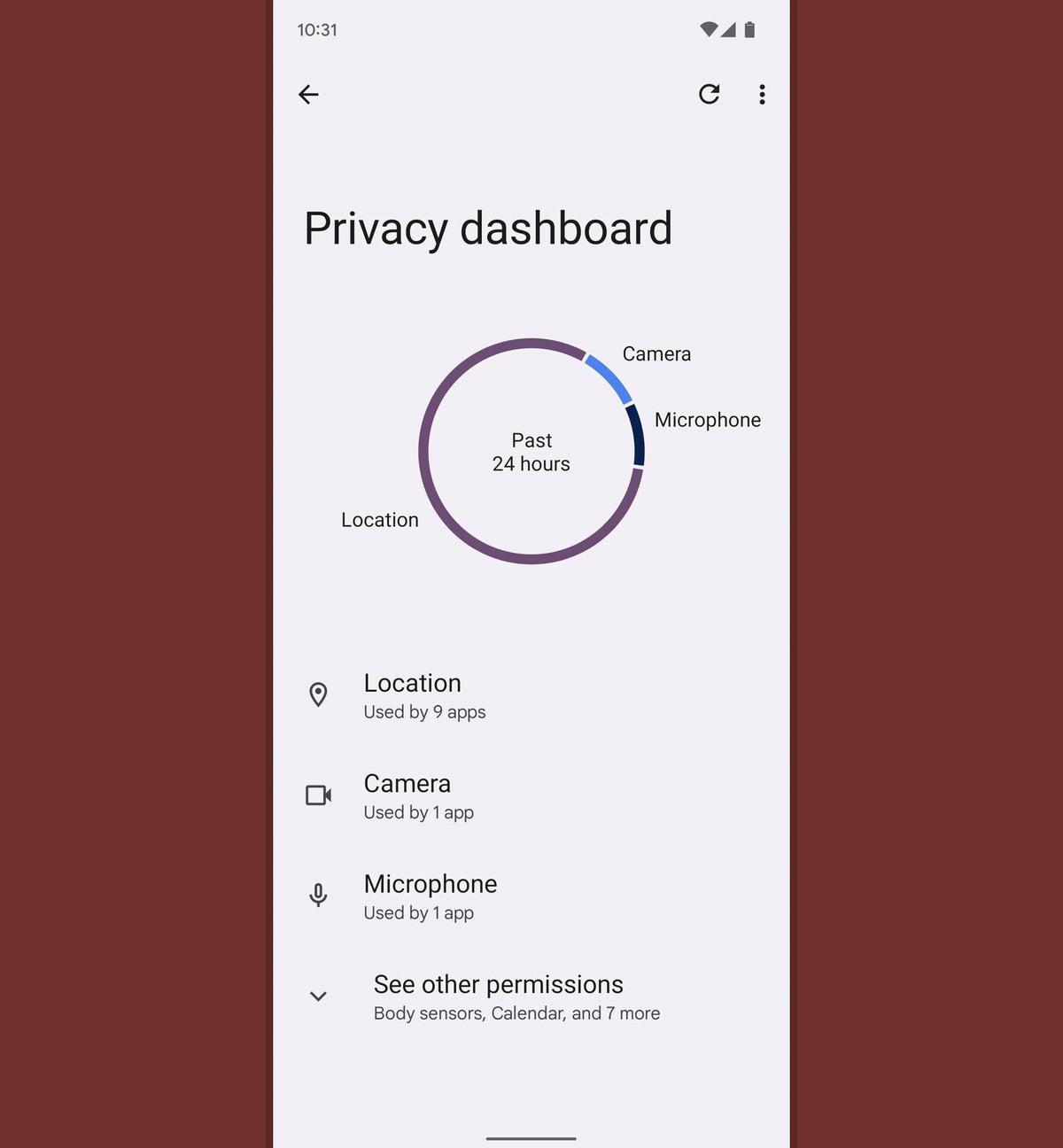 JR Raphael/IDG
JR Raphael/IDGGoogle’ın işletim sistemi sürümünde görüldüğü gibi Android 12 Gizlilik Kontrol Paneli.
Samsung cihazlarda biraz farklı görünecek, ancak temel öğelerin tümü, Android 12’nin bulunduğu çoğu cihazda mevcut olmalıdır.
Kayda değer olan şey, tam olarak hangi uygulamaların o veri alanına ve ne zaman girdiğine dair ayrıntılı bir zaman çizelgesini ortaya çıkarmak için herhangi bir özel izne dokunabilmenizdir:
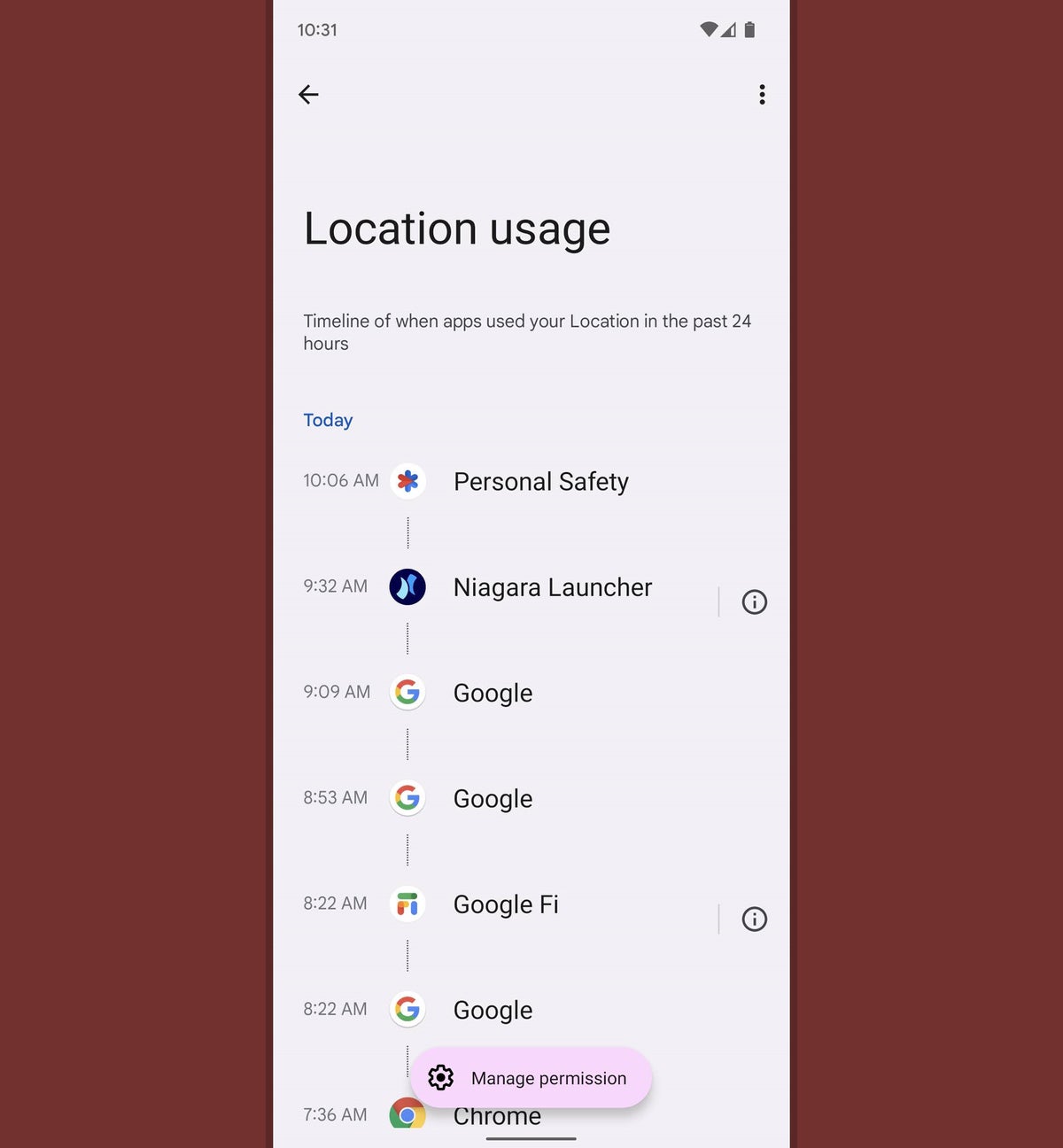 JR Raphael/IDG
JR Raphael/IDGAndroid 12, izinlerin tam olarak nasıl kullanıldığını görmeyi hiç olmadığı kadar kolaylaştırıyor.
Ve oradan, bazen belirli açıklamaları bile görebilirsiniz. Niye bir uygulama bu izni gerektiriyordu – eğer geliştirici bu bağlamı sağlamak için zaman ayırdıysa. Uygulama satırının sağında küçük bir daire içine alınmış “i” gördüğünüzde bu bilgilerin mevcut olduğunu bileceksiniz.
3. Android 12’nin yeni Gizlilik Panosuna bakarken, herhangi bir uygulamanın adına dokunun. izin verilen tüm izinleri gözden geçirin ve isteğe bağlı olarak bu erişim alanlarından herhangi birini iptal edin veya ölçeklendirin. Özellikle, konum, kamera ve mikrofon izinleri, yalnızca bir uygulama aktif olarak kullanımdayken erişime izin vermek veya hatta erişim istendiğinde her seferinde manuel yetkilendirme gerektirmek için daha incelikli seçenekler sunar.
4. Android 12’deki konum erişimiyle daha ayrıntılı bilgi edinebilir ve bir uygulamanın, uygulamalarınıza erişmesini isteyip istemediğinize karar verebilirsiniz. kesin konum – olduğu gibi, tam olarak nerede olduğunuz, GPS tarafından sağlanır – veya isterseniz bir uygulamayı yalnızca sizinkini görecek şekilde sınırlayın yaklaşık yer, mevcut ağ bağlantılarınıza göre yalnızca genel çevrenizi gösterir.
Gizlilik Kontrol Panelinizin aynı alanında “Konum” iznini açın ve ardından seçeneği bulmak için listedeki herhangi bir uygulamayı seçin.
Deneyim geliştirmeleri
5. Android 12 şunları içerir: yeni tek el modu bu, telefonunuzu tek bir pati ile dolaşmayı çok daha kolay hale getirebilir. Google’ın Android sürümünde, telefonunuzun ayarlarının Sistem bölümüne gidip “Hareketler”e ve ardından “Tek el modu”na dokunarak bu özelliği etkinleştirebilirsiniz.
“Tek el modunu kullan” geçişini açık konuma getirin, ardından sistemin tüm ekranınızı ekranın daha küçük bir alanına küçültmesini isteyip istemediğinizi düşünün, örneğin:
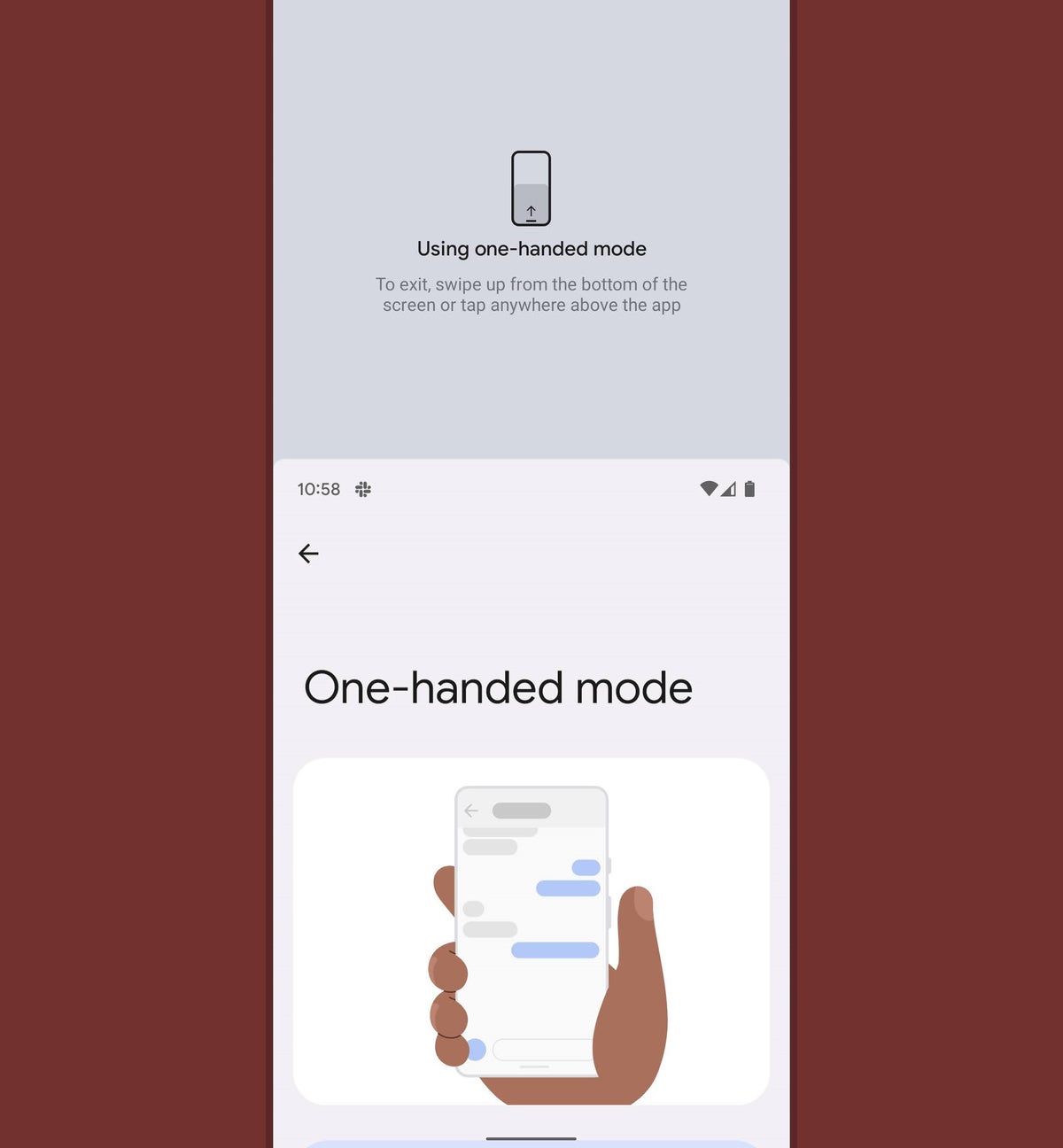 JR Raphael/IDG
JR Raphael/IDGAndroid 12’nin tek elle kullanım modu, nesnelerin daha kolay erişilmesini sağlamak için ekranınızın etkin alanını küçültebilir.
…ya da sizi ekranın en üstüne kadar uzatmaya zorlamadan bildirim panelinizi aşağı çekmesini tercih ederseniz.
Her iki durumda da, etkinleştirildiğinde, ekranınızın alt orta alanında aşağı doğru kaydırarak tek elle modunu başlatabilirsiniz – alttan yaklaşık yarım inç başlayarak ve alt çevreye doğru hareket ederek. Ve çalışması için Android hareketlerini kullanmanız gerektiğini unutmayın.
Bir Samsung cihazında, telefonunuzun ayarlarının Gelişmiş Özellikler alanına bakın ve ardından başlamak için “Tek el modu”na dokunun. Bir kez etkinleştirildiğinde, sistem (aslında Android 12’nin gelmesinden önce bile bu ortamda mevcuttu) az ya da çok az önce bahsettiğimiz şekilde, yalnızca bir seçenek olarak sunulan bildirim paneli olasılığı olmadan çalışacaktır.
6. Bildirimlerden bahsetmişken, çeşitli uyarılarınızın sağ alt köşesinde merak uyandıran yeni bir simge fark ettiniz mi?
 JR Raphael/IDG
JR Raphael/IDGAndroid 12’nin bildirimlerinde yabancı bir simge gözünüze çarpabilir.
bu Android’in bildirim erteleme işlevi için yeni bir görünüm, önceki Android sürümlerinde uzun bir basış arkasına gizlenmişti (ve sonuç olarak çoğu telefon totin’ organizması tarafından gözden kaçırılmıştı).
Şimdi tek yapmanız gereken, bir bildirim göndermek istediğinizde o sevimli küçük sembole dokunmak ve onu ileri bir zamanda geri gelecek şekilde planlamak. Varsayılan olarak, bildiriminiz bir saat ertelenir, ancak isterseniz 15 dakika, 30 dakika veya iki saat içinde geri gelmesini de seçebilirsiniz.
7. Android’in sahip olduğu yararlı bir Bildirim Geçmişi seçeneği Bir süredir, ancak Android 12, bu özelliği varsayılan olarak devre dışı bırakma ve tamamen gözden uzak tutma geleneğini sürdürüyor – bu nedenle çoğu insan bunun kullanılabilir olduğunu bile bilmiyor.
Trendi nasıl yakalayacağınız ve Android cihazınızda nasıl etkinleştireceğiniz aşağıda açıklanmıştır:
- Sistem ayarlarınızın Bildirimler bölümüne gidin.
- Google’ın Android sürümünde, “Bildirim geçmişi” etiketli satıra dokunun. Bir Samsung telefonunda “Gelişmiş ayarlar”a dokunun ve sonra “Bildirim geçmişi”ne dokunun.
- Ekranın üst kısmındaki düğmeyi açık konuma getirin.
İşte bu kadar: Artık, son uyarıları gözden geçirmek için, onları kaydırdıktan sonra bile, aynı alandaki son bildirimlerin bir listesini her zaman açabilirsiniz.
8. Telefonunuzu, en düşük ekran parlaklık ayarında bile konfor için fazla parlak buldunuz mu? Yeni eklenen Android 12’yi deneyin Ekstra Karartma anahtarı ekstra rahat karanlık oda görüntüleme için. Bu seçenek bir Hızlı Ayarlar kutucuğu olarak mevcuttur, bu nedenle onu bulmak için ekranınızın üstünden iki kez aşağı kaydırın – ve orada görmüyorsanız, ortaya çıkarmak ve getirmek için ilk ipucumuzda yaptığımız adımları kullanın. aktif alana çıkar.
9. Dikkat, Pixel 4 veya üstü olan Pixel sahipleri: Cihazınızın sistem ayarlarının Ekran bölümüne doğru ilerlediğinizden emin olun ve “Ekranı otomatik döndür”e dokunun. Orada, telefonunuzun öne bakan kamerasını kullanmasına izin vermek için akıllı yeni bir seçenek bulacaksınız. yüzünüzün hangi yöne konumlandığını otomatik olarak algılar ve ardından ekranınızın yönünün her zaman eşleştiğinden emin olun.
Bu şekilde, bir kanepede yan yatmış olsanız ve telefonunuzu belli bir açıyla tutsanız bile, ekran yatay konuma geçip sizi sersemletmek yerine dikey konumunda kalacaktır.
Sonraki sayfa: Adım tasarrufu sağlayan kısayollar ve sistem akıllıları →
